ETL工作流必须以数据源(输入)为起点,以目标源(输出)为终点:从数据源中抽取需要进行处理的数据,拖拽内置的数据预处理方法(转换),之后将处理过的数据输出到目标源中。
数据源(输入)中支持的关系数据库有:
MySQL,Oracle,Clickhouse,DB2,SQL Server,Vertica,Inforbright,Presto,Hive,星环-inceptor,Postgresql,GreenPlum,Gauss100,Gauss200,Gbase 8A,Gbase 8S,Gbase 8T,达梦6,达梦7,Sybase,Hana,Aliyun AnalyticDB,Aliyun MaxCompute,MariaDB,华为Fusioninsight,Teradata、Teradata_V12、神通(单节点/集群)、Kingbase、Kingbase_V8、Kingbase AnalyticsDB、Informix、Obase、Kylin(麒麟)、Impala、MonetDB、starRocks(社区版2.2.2)、Rapids(博睿)、OceanBase、OceanBase_Oracle、SelectDB、SparkSQL、Other、TIDB、MogDB 等数据库。关于数据源的更多信息请参见 数据源 章节。
系统支持的数据预处理(转换)方法包含:采样、拆分、过滤与映射、列选择、空值处理、合并列、合并行、元数据编辑、JOIN、行选择、去除重复值、排序、增加序列号、聚合、分列、派生列等。这些预处理方法的使用详情请参见 数据预处理 章节。
目标源(输出)中支持的数据库有:
Infobright、ClickHouse、Vertica、Oracle、MySQL、DB2、MSSQL、PostgreSQL、GuassDB 100、GuassDB 200、Greenplum、星环(用户名密码方式 )、达梦、GBase、Sybase、MariaDB、MonetDB、starRocks(社区版2.2.2)、、SelectDB、TIDB、MogDB等。 关于目标源的更多信息请参见 目标源 章节。
2. 功能入口
ETL工作流定制界面的操作入口:
系统导航栏中选择 数据准备,在左侧资源树上点击“自助ETL → 新建 → 自助ETL”,进入“新建自助ETL”界面:

3. 界面介绍
3.1 ETL工作流界面
ETL流程界面,用于开发ETL工作流。如下图所示:

该界面主要分为如下几个区:
- 1、工具栏:用于对当前流程进行的操作,详情请参见 工具栏。
- 2、节点面板:显示当前流程可拖拽使用的节点,最顶端的搜索框支持输入节点名称模糊搜索。详细介绍请参考自助ETL-节点资源区介绍。
- 3、画布区:用于开发ETL工作流。
- 4、节点配置区:用于对画布中所选节点的参数和属性进行配置。
- 5、数据预览面板:用于查看选择的节点执行后的输出数据。
4. 工作流操作
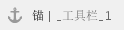 4.1 工具栏
4.1 工具栏
工具栏中有如下工具按钮支持工作流的相关操作。
这些工具按钮从左至右的说明如下:
按钮 | 说明 | |
|---|---|---|
| 导入/导出流程定义、禁用自动连线 | 用于导入/导出流程定义,禁用自动连线 | |
| 查看历史 | 用于查看定制的ETL工作流执行历史的相关信息。 | |
保存 | 用于保存当前ETL流程。 | |
另存 | 用于将当前ETL流程保存到其它路径下。 | |
缓存 | 缓存策略:
缓存作用:
清除缓存:点击按钮清除缓存的节点数据。 | |
运行 | 执行策略:使用系统缓存设置。
| |
| 定时任务 | 用于修改当前ETL流程的调度设置。ETL调度详情请参见 抽取监控 章节相关内容。 | |
| 参数设置 | 用于配置当前ETL高级查询的参数,可通过参数筛选用户需要的数据,实现增量抽取等场景,详情请参考 数据挖掘-参数设置 。 | |
| 日志 | 用于记录自助ETL运行状态信息。 | |
| 小批量/全量运行 | 执行策略:用于运行当前ETL流程。
|
4.2 右键菜单
各节点资源的右键菜单支持相关操作。
节点资源的右键菜单如下:

该右键菜单各项的说明如下:
右键菜单 | 说明 |
|---|---|
执行到此处 | 表示运行工作流到当前节点资源结束。 |
| 执行该节点 | 表示运行工作流时到当前节点资源结束。 |
| 从当前节点开始执行 | 表示运行工作流时从当前节点资源开始执行。 |
查看日志 | 用于查看当前节点资源的运行日志。 |
| 复制 | 用于复制选择的节点,与节点右键菜单的“粘粘”结合使用。 |
删除 | 表示删除当前节点资源。 |
| 添加备注 | 对实验或节点添加备注信息进行记录,详情请参考 文本组件 。 |
查看输出 | 用于查看当前节点资源的输出列表。 |
| 粘粘 | 在空白的画布区任意位置上粘贴复制的节点。 |
| 清空备注 | 清空当前实验上的所有备注 |
4.3 画布工具
画布内含缩放工具,用于对工作进行放大、缩小操作:
该工具箱中从上到下依次是:放大、缩小、原始大小、定位到节点、撤销、还原。
4.4 数据预览面板
用于查看选择的节点输出的数据。
打开数据预览面板,点击节点可查看节点输出后的数据。
各项说明如下:
设置项 | 说明 |
|---|---|
| 节点状态 |
|
| 筛选器 | 筛选符合条件和数据行。 另外,支持在分布图上直接右键设置保留或移除条件。 |
| 计算字段 | 生成新的列。 |
| 列筛选 | 选择一个或多个列的方式来查看数据。 |
| 删除/保留列 | 支持删除或保留列。 支持多选操作,具体操作方式:按住CTRL+点击字段分布图,选择保留或移除即可。 |
| 表头真名/表头别名 | 选择显示表头真名或别名。 |
| 下载 | 下载预览的数据到本地。 此处会把预览的数据以csv文件的方式下载到本地。为了保证数据安全,默认不会下载全量数据,数据量为100条。如果需要下载更多数据,可以到 系统运维——数据挖掘配置——执行引擎——节点数据存储行数 中配置,然后重新执行该节点即可。 |
| 修改真名/别名/元数据类型 | 预处理下面的节点支持元数据编辑。 显示数据网格时,当右侧选项按钮切换成真名时,可以直接点击表格修改真名;若为别名,则可以直接修改别名。同时,点击数据类型图标按钮时,可以更改数据类型。另外,也可以通过底部面板的元数据编辑按钮去设置各列的元数据信息。 显示配置窗格时,当右侧选项按钮切换成真名时,可以直接点击表格修改真名;若为别名,则可以直接修改别名。同时,点击数据类型图标按钮时,可以更改数据类型。 点击元数据编辑按钮,可以统一编辑各列的真名、别名和数据类型,并支持调整各列顺序。注意:每次打开不会自动更新配置,如果需要刷新元数据信息,需要点击对话框左下角的刷新元数据按钮。 |